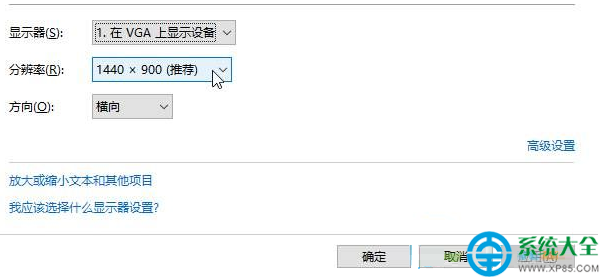魔法猪w7系统连接投影仪设置的设置教程
魔法猪w7家庭普通版是初级用户喜爱的魔法猪w7系统。统计显示很多用户日常都碰到了魔法猪w7系统连接投影仪设置的实操问题。面对魔法猪w7系统连接投影仪设置这样的小问题,我们该怎么动手解决呢?不经常使用电脑的朋友对于魔法猪w7系统连接投影仪设置的问题可能会无从下手。但对于电脑技术人员来说解决办法就很简单了:1、点击开始菜单,点击“控制面板”; 2、将控制面板中的查看方式修改为“小图标”然后点击“显示”;。看了以上操作步骤,是不是觉得很简单呢?如果你还有什么不明白的地方,可以继续学习小编下面分享给大家的关于魔法猪w7系统连接投影仪设置的问题的具体操作步骤吧。
1、点击开始菜单,点击“控制面板”;
2、将控制面板中的查看方式修改为“小图标”然后点击“显示”;
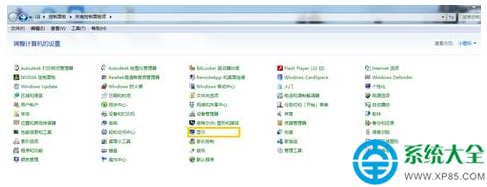
3、点击左侧的“更改屏幕分辨率”;

4、按下“win+p”组合键呼出切换显示器选项;
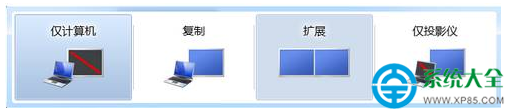
5、选择“扩展”,投影仪作为电脑的扩展屏幕,屏幕的右半部分会显示在投影仪上,此选择方便在投影的同时,电脑上可进行其他操作而不影响投影的内容,比如在演讲时可记录笔记;
选择“仅计算机”表示关闭投影仪显示;
选择“复制”,这样投影仪上的画面和电脑上的画面是同步的;
选择“仅投影仪”,则关闭电脑显示,影像只显示在投影仪上;
这里我们选择“仅投影仪”;
6、切换到“屏幕分辨率”界面,设置合适的分辨率即可。